Како аутоматски преместити е-пошту у мапу у програму Оутлоок
мисцеланеа / / August 04, 2021
Огласи
Досадно је када се важне е-адресе вашег шефа изгубе у гомили нових е-адреса. Можете претраживати сваки пут у пријемном сандучету, покушавајући да пронађете ту одређену пошту. Али постоји још један начин да се то уради без ручног рада. Будући да је ово аутоматизован процес, штеди се одређено време. Стога вам ово помаже да то време искористите за обављање других продуктивних дела.
Иако овај чланак говори о стварању правила која премештају пошту на жељено место на основу наведеног критеријума, па у овом чланку погледајмо како да креирамо правила и аутоматски преместимо одређене е-адресе у директоријум у Изгледи.

Преглед садржаја
-
1 Како аутоматски преместити е-пошту у фасциклу у програму Оутлоок?
- 1.1 Прилагођена правила
- 2 За Оутлоок Веб
- 3 Закључак
Како аутоматски преместити е-пошту у фасциклу у програму Оутлоок?
Да бисте користили функције попут аутоматског премештања е-поште у фасциклу у програму Оутлоок, потребно је да направите нека правила. Дакле, погледајмо како да креирамо правила за најновије верзије Мицрософт Оутлоок-а.
Огласи
- Прво отворите пошту пошиљаоца којег желите аутоматски преместити.
- Отвори Поруке картицу и кликните на Правила а затим кликните на Створи правило.

- Изаберите критеријуме који би требало да испуњавају. На пример, можете одредити „Предмет садржи ” и наведите речи које треба да се подударају.
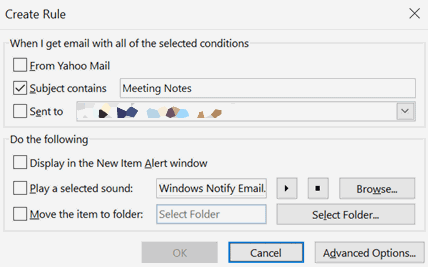
- Под "Урадите следеће," изаберите „Преместите ставку у фасциклу“ и изаберите фасциклу у коју желите да преместите те е-адресе.
Од сада, ако примате е-пошту од пошиљаоца који испуњава критеријуме, ово правило ће аутоматски преместити пошту у фасциклу. Такође, можете да примените његова правила на постојеће маилове у пријемном сандучету на следећем одзиву.
Прилагођена правила
Поред правила специфичних за пошиљаоца, можете да поставите и нека прилагођена правила. На пример, ако примате е-пошту од људи из одељења продаје, можете да га подесите да се аутоматски премешта у директоријум „Продаја“. Да би то постигао,
- Отвори Кућа > Правила и изаберите Управљање правилима и упозорењима.
- Сада на Списку правила кликните на Ново правило.
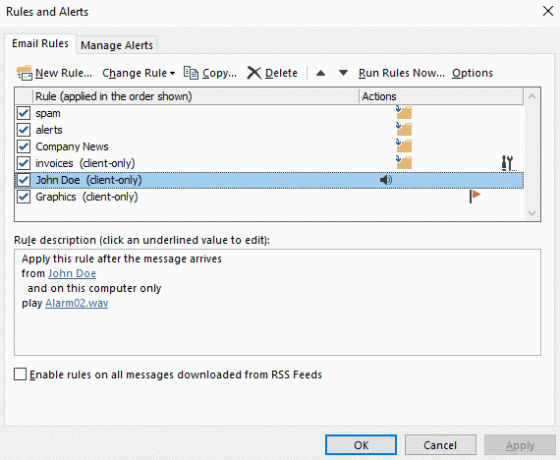
- Сада из чаробњака за правила можете одабрати постојеће предлошке, који су такође врло корисни. Међутим, ново правило можете поставити од нуле ако вам је потребно врло сложено правило.

- У овом случају, одаберите ону у Останите организовани. Затим наведите своје критеријуме и циљну мапу.
(Белешка: да бисте уредили вредности, кликните на истакнути текст и наведите вредност у кораку 2. Горња слика представља само концепт.) - Сачувајте правило и, ако је потребно, пријавите се сада за организовање постојеће поште.
То је то. Помоћу ових правила можете да преместите е-пошту у наведену мапу.
За Оутлоок Веб
Па шта ако користите Оутлоок веб? Подешавања су такође слична, али начин на који приступате подешавањима мења се у веб верзијама.
- Отвори Подешавања икону на екрану и кликните на Погледајте сва подешавања за Оутлоок.

- Сада кликните на Правила под Пошта опције и кликните на Ново правило да додате ново правило.
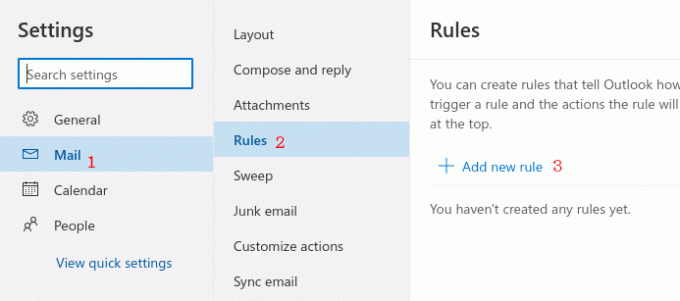
- Поставите своје правило из овог прозора помоћу подешавања.> Прво подесите име за ово ново правило да бисте га касније идентификовали.
> Затим кликните на услов и изаберите услов који ћете поставити за ово ново правило. Овде желим да преместим мрежу са одређених пошиљалаца. Тако да бирам „Од“ и наводим та имена или адресе поште.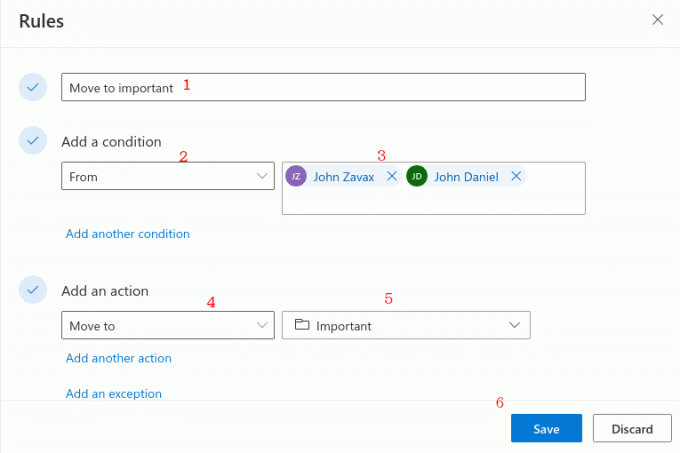 > На крају, овде наведите радњу. У овом примеру премештам те имејлове у директоријум (са именом Важно).
> На крају, овде наведите радњу. У овом примеру премештам те имејлове у директоријум (са именом Важно).
Закључак
Дакле, на овај начин можете аутоматски преместити е-пошту у одређену фасциклу. Ови кораци су једноставни и врло корисни за продуктивност. Дакле, ако ваша организација користи Оутлоок, ова поставка ће вам помоћи да врло ефикасно управљате или организујете своју е-пошту.
Огласи
Избор уредника:
- Како поправити одговор на серверу: 421 Не можете да се повежете са СМТ / СМТП сервером?
- Најбоље пречице на тастатури за Оутлоок и Виндовс
- Аппле Маил вс Оутлоок: Која је апликација за е-пошту боља за мацОС?
- Како исправити код грешке: 0к800ЦЦЦ6Ф током слања е-поште из програма Оутлоок?
- Исправите грешку у програму Оутлоок 0к800ЦЦЦДД Ваш ИМАП сервер је прекинуо везу?
Рахул је студент рачунарства са великим интересовањем за област технике и теме крипто валута. Већину времена проводи или пишући или слушајући музику или путујући по невиђеним местима. Верује да је чоколада решење за све његове проблеме. Живот се догоди, а кафа помаже.



